Ressourcenschutz, Warnton einstellen – TA Triumph-Adler CLP 4416 Benutzerhandbuch
Seite 110
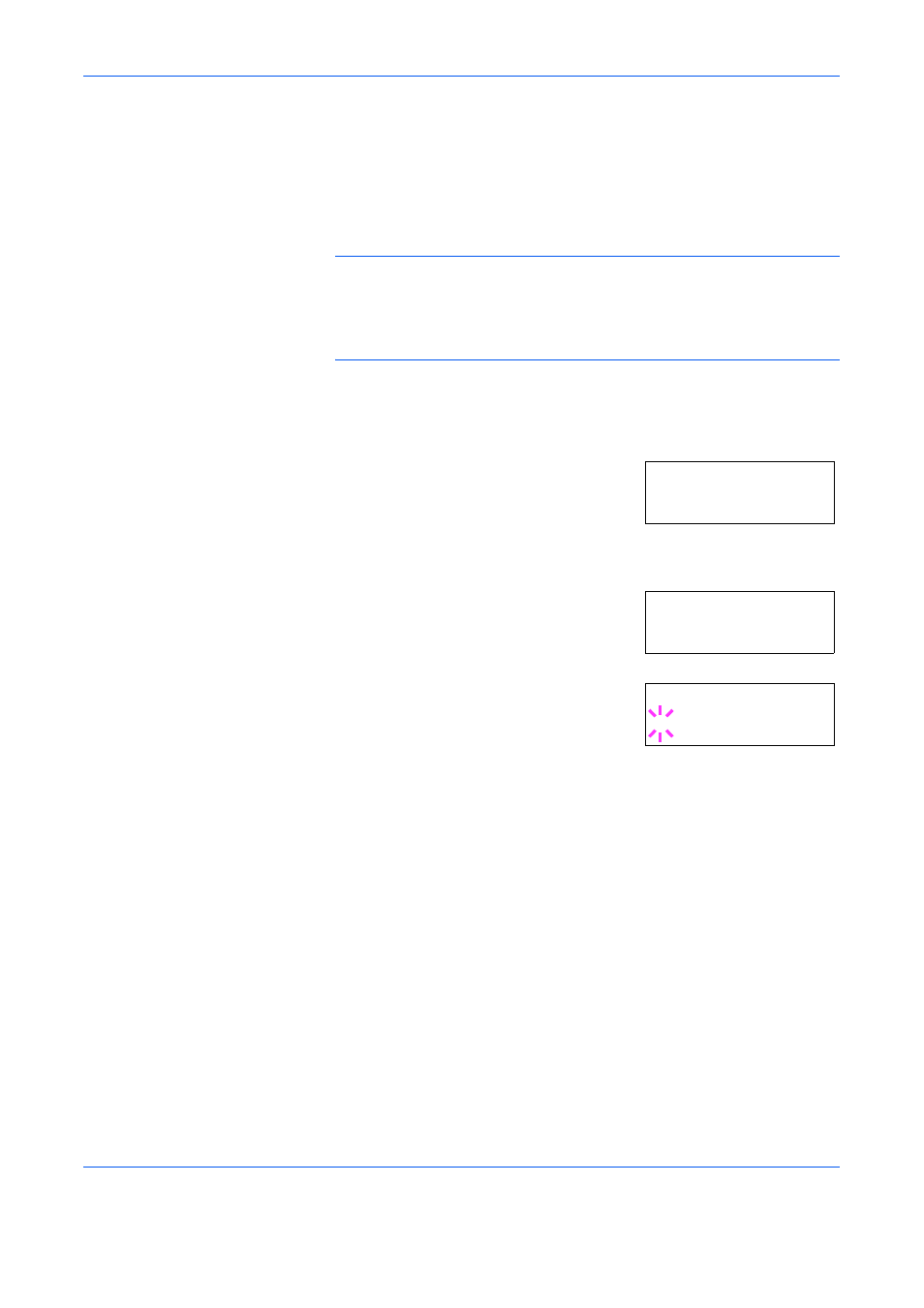
Einsatz des Bedienfelds
2-82
BEDIENUNGSANLEITUNG
Ressourcenschutz
Standardmäßig gehen, wenn Sie von der PCL 6-Emulation zu einer
anderen Emulation wechseln, alle geladenen Schriften und Makros
verloren. Wird jedoch der Ressourcenschutz aktiviert, verbleiben diese
PCL-Ressourcen im Druckerspeicher, so dass sie bei einer Rückkehr zu
PCL 6 weiterhin verfügbar sind.
HINWEIS:
Der Ressourcenschutz-Modus benötigt zusätzliche
Speicherkapazitäten für geladene Schriften und Makros. Welche
Speicherkapazität für die Ressourcenschutz-Option im Einzelfall zu
empfehlen ist, hängt von verschiedenen Faktoren ab. Siehe hierzu den
Abschnitt Speichererweiterungsmodule auf Seite 3-3.
Standardmäßig ist der Ressourcenschutz-Modus deaktiviert.
1
Drücken Sie [MENU].
2
Drücken Sie wiederholt U oder V,
bis Andere > erscheint.
3
Drücken Sie Z.
4
Drücken Sie wiederholt U oder V,
bis > Bereich schützen erscheint.
5
Drücken Sie [ENTER]. Ein blinkendes
Fragezeichen (?) erscheint.
6
Drücken Sie U oder V, um Permanent bzw. Perm/Temporär
auszuwählen.
7
Sobald die gewünschte Ressourcenschutz-Einstellung angezeigt wird,
bestätigen Sie mit [ENTER].
8
Drücken Sie [MENU], um das Moduswahl-Menü zu verlassen.
Warnton einstellen
Wenn der Papiervorrat erschöpft oder ein Papierstau aufgetreten ist,
können Sie sich zusätzlich zu der Meldung im Display ein akustisches
Warnsignal ausgeben lassen. Die Aktivierung dieses Warntons empfiehlt
sich insbesondere dann, wenn der Drucker nicht in unmittelbarer Nähe der
Anwender installiert ist.
Ab Werk ist der Warnton aktiviert (Einstellung Ein). Allerdings kann er bei
Bedarf jederzeit deaktiviert werden (Einstellung Aus).
Andere >
>Bereich schützen
Aus
>Bereich schützen
? Aus